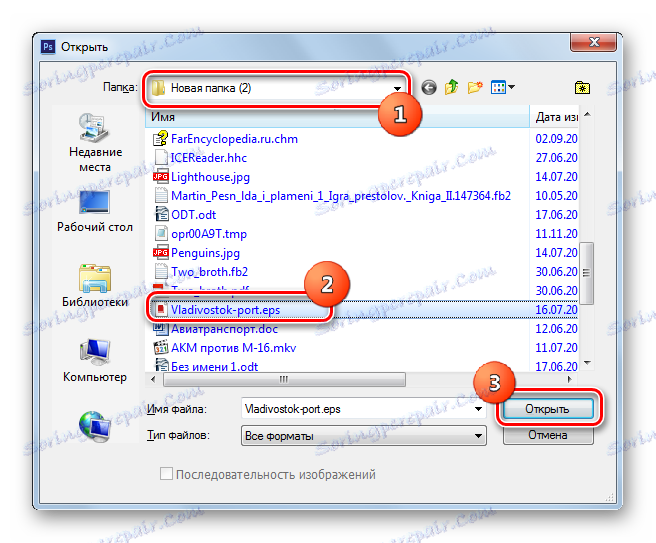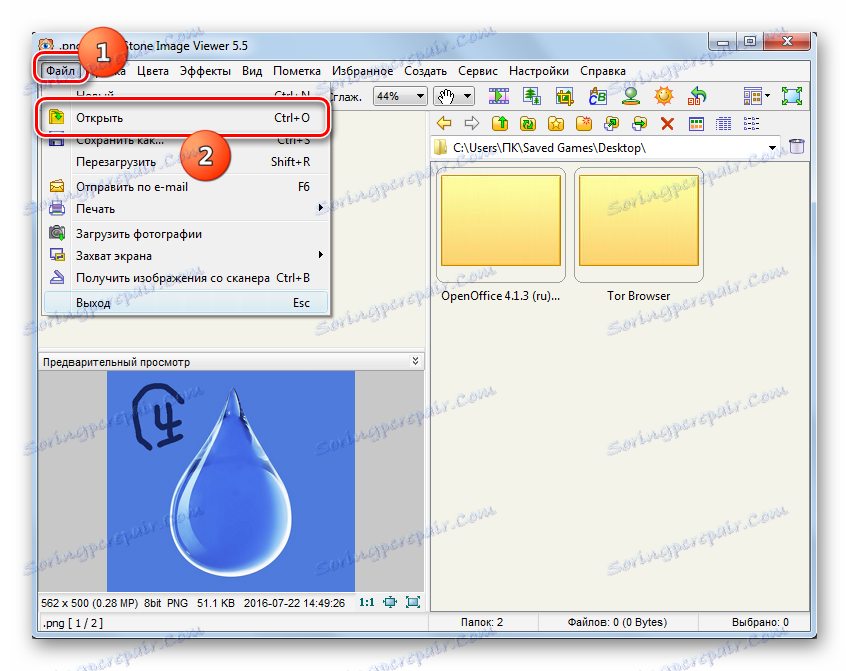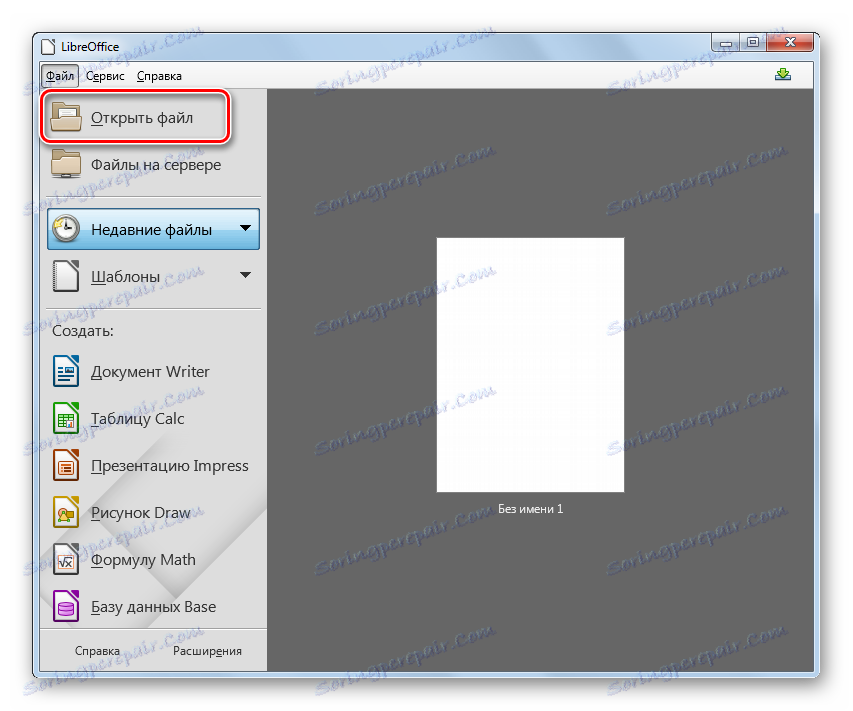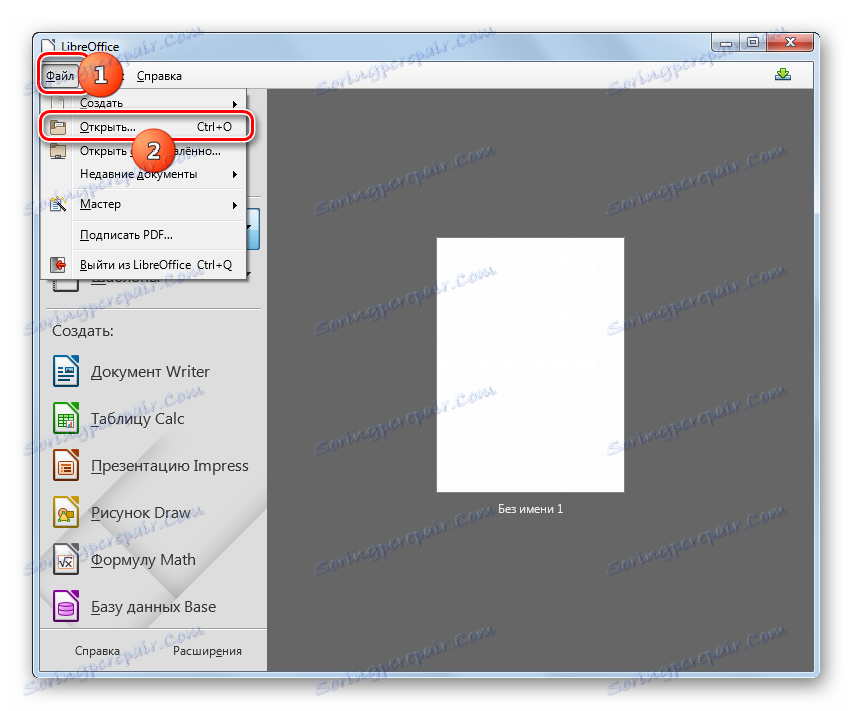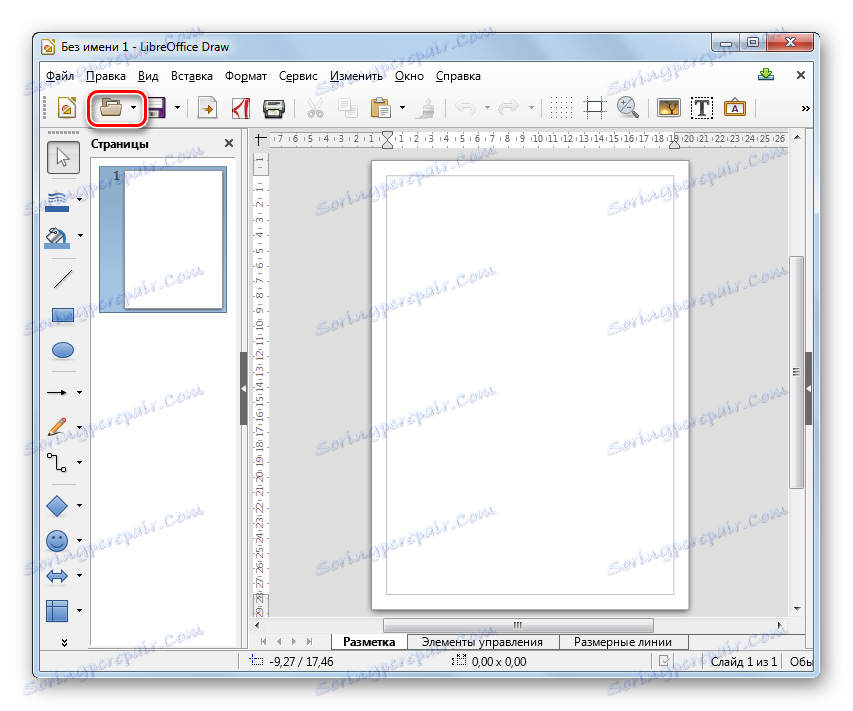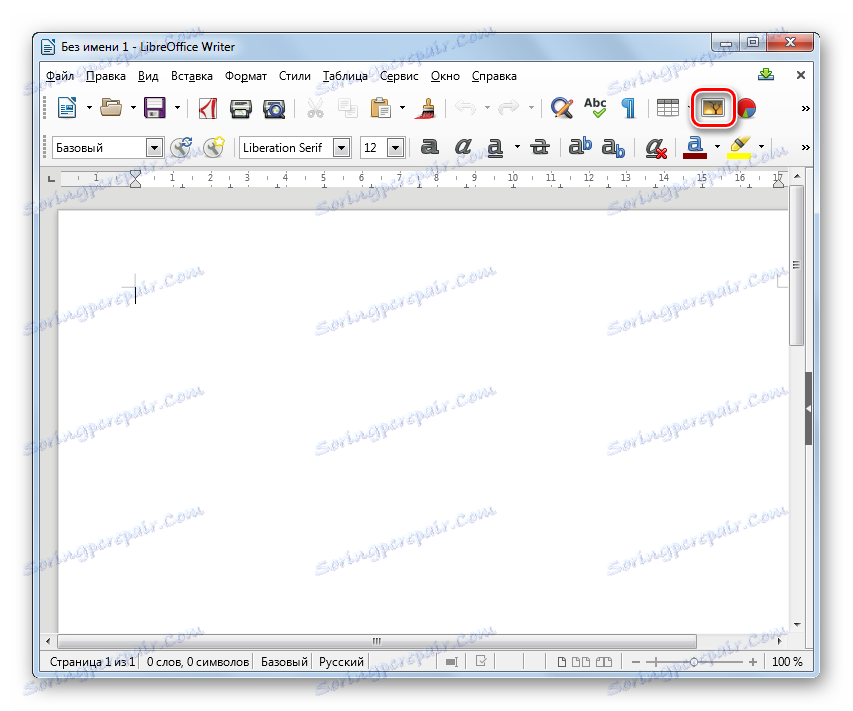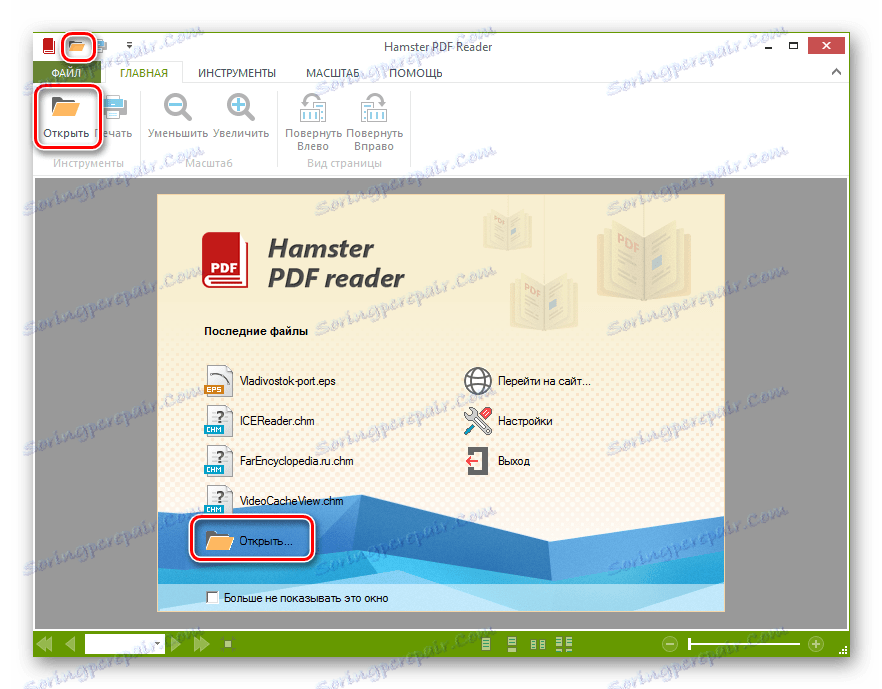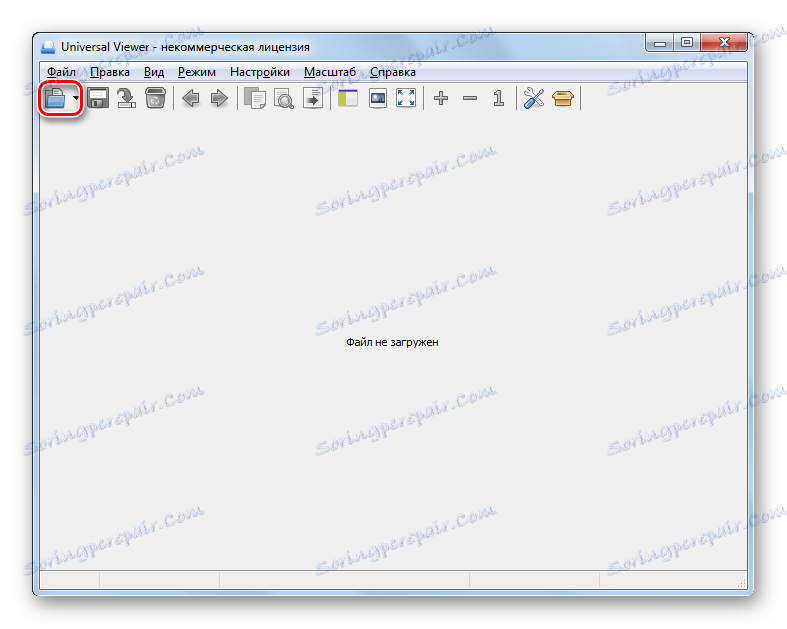افتح تنسيق EPS
تم تصميم تنسيق EPS المدمج (PostScript Encapsulated PostScript) لطباعة الصور ولتبادل البيانات بين البرامج المختلفة المخصصة لمعالجة الصور ، وهو السلف الأصلي لـ PDF. دعونا نرى أي التطبيقات يمكن عرض الملفات ذات الامتداد المحدد.
محتوى
تطبيقات للعمل مع EPS
ليس من الصعب تخمين أن كائنات تنسيق EPS يمكن فتحها بشكل أساسي عن طريق المحررين البيانيين. أيضًا ، يتم دعم عرض الكائنات ذات الامتداد المحدد بواسطة بعض مشاهدي الصور. ولكن بشكل صحيح يتم عرضه بعد كل شيء من خلال واجهة منتجات برنامج Adobe ، وهو مطور هذا التنسيق.
الطريقة 1: Adobe Photoshop
أشهر محرر رسومي يدعم مشاهدة Encapsulated PostScript هو أدوبي فوتوشوب ، الذي أصبح اسمه من الطوائف المشتركة لمجموعة كاملة من البرامج المتشابهة في الوظائف.
- إطلاق فوتوشوب. انقر فوق القائمة ملف . ثم انتقل إلى "فتح ..." . يمكنك أيضًا استخدام تركيبة Ctrl + O.
- ستبدأ هذه الإجراءات نافذة فتح الصورة. حدد موقع القرص الثابت وقم بتمييز كائن EPS الذي تريد عرضه. انقر فوق "فتح" .
![نافذة فتح الملف في أدوبي فوتوشوب]()
بدلاً من ما سبق ، يمكنك ببساطة سحب Encapsulated PostScript من "Explorer" أو مدير ملفات آخر في نافذة Photoshop. في نفس الوقت ، يجب الضغط على زر الماوس الأيسر ( LMB ).
- تفتح نافذة صغيرة بتنسيق Rasterize EPS . يُظهر إعدادات الاستيراد للكائن Encapsulated PostScript. من بين هذه المعايير هي:
- ارتفاع.
- عرض.
- قرار.
- وضع اللون ، وما إلى ذلك
إذا لزم الأمر ، يمكن ضبط هذه الإعدادات ، ولكن لا تزال غير ضرورية. ببساطة انقر فوق "موافق" .
- سيتم عرض الصورة من خلال واجهة Adobe Photoshop.
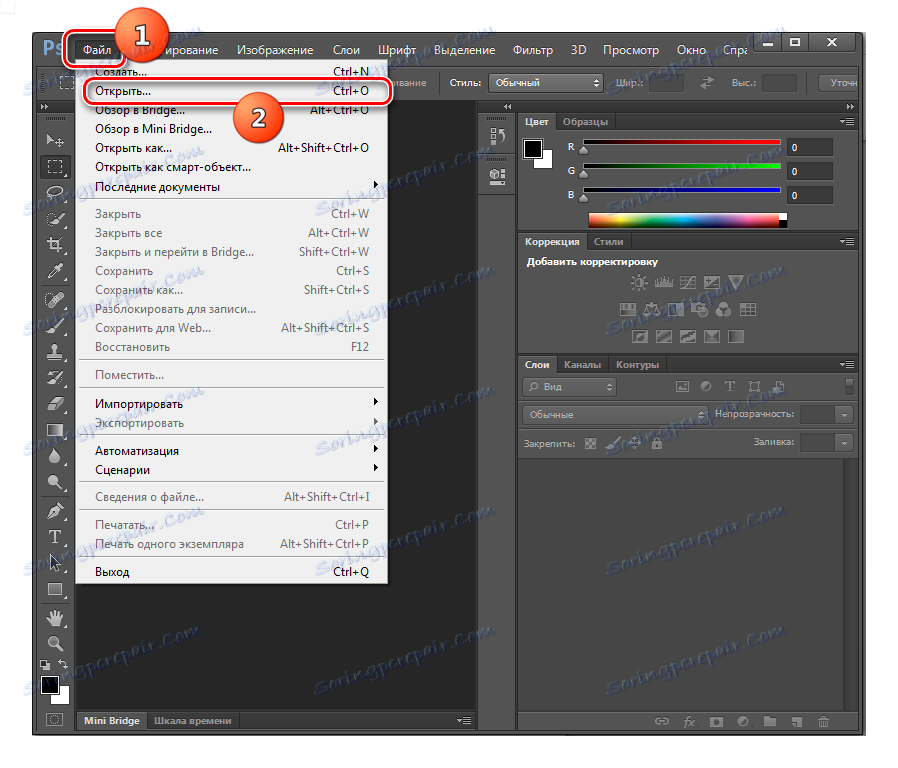
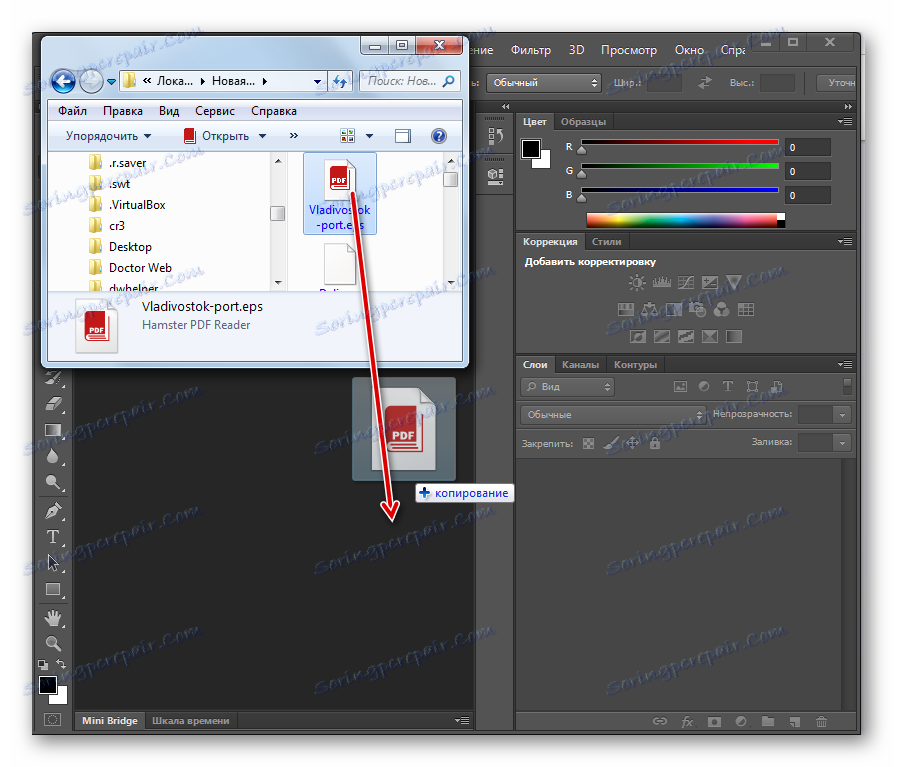

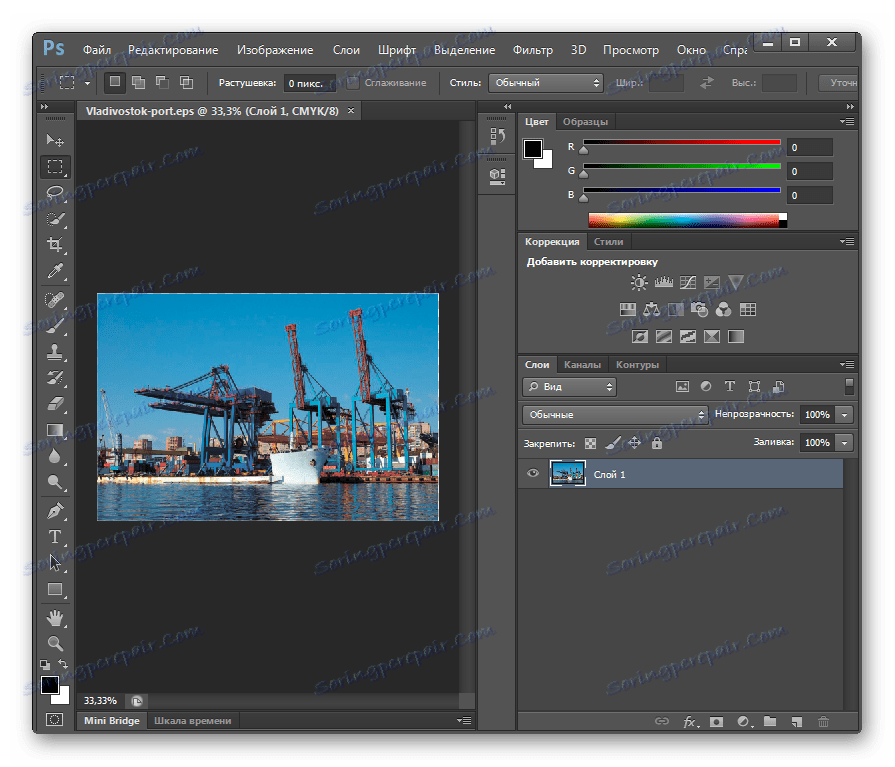
الطريقة 2: Adobe Illustrator
أداة للعمل مع الرسومات المتجهة أدوبي المصور هو أول برنامج بدأ في استخدام تنسيق EPS.
- قم بتشغيل Illustrator. انقر فوق "ملف" في القائمة. في القائمة ، انقر فوق فتح . إذا كنت معتادًا على استخدام المفاتيح السريعة ، فيمكنك استخدام Ctrl + O بدلاً من المعالجات المحددة.
- نافذة نموذجية تفتح الكائن. انتقل إلى حيث يوجد EPS ، حدد هذا العنصر وانقر فوق "فتح" .
- قد تظهر رسالة أنه لا يوجد ملف شخصي RGB مضمّن في المستند. في نفس النافذة التي ظهرت فيها الرسالة ، يمكنك تصحيح الوضع عن طريق ضبط الإعدادات اللازمة ، أو يمكنك تجاهل التحذير عن طريق الضغط على "موافق" . هذا لن يؤثر على فتح الصورة.
- بعد ذلك ، تكون صورة Encapsulated PostScript متاحة للعرض من خلال واجهة Illustrator.
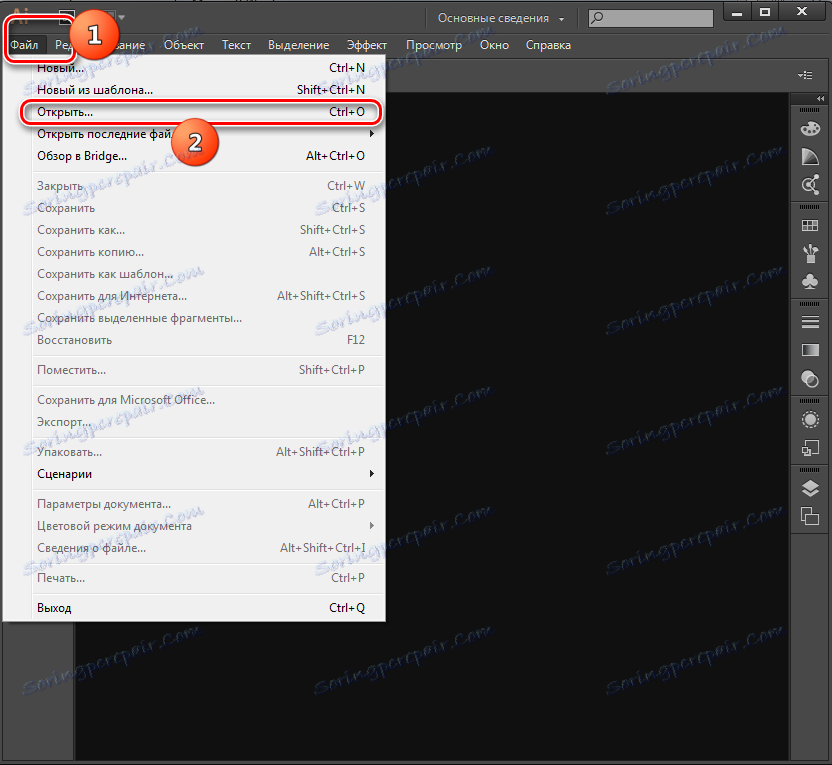
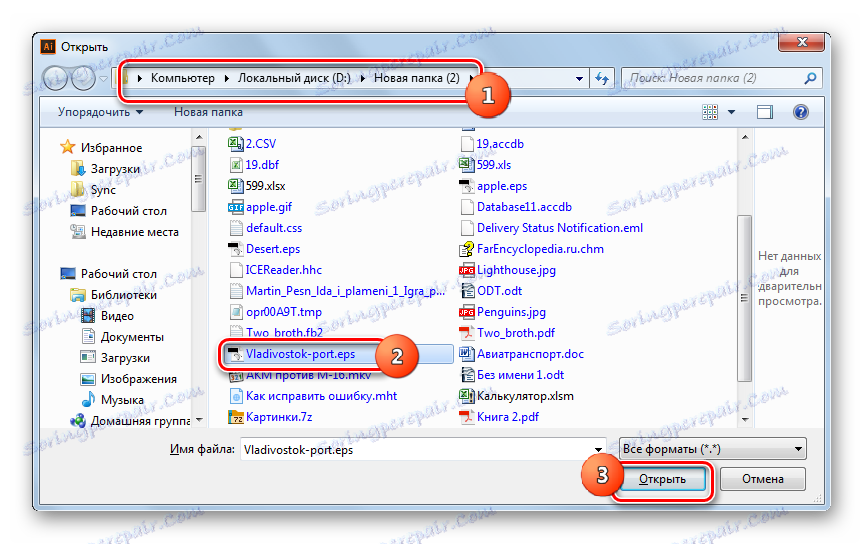
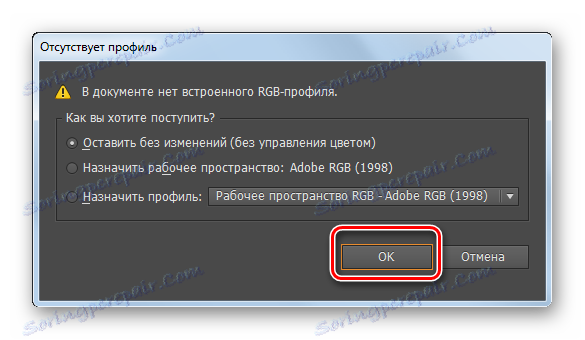
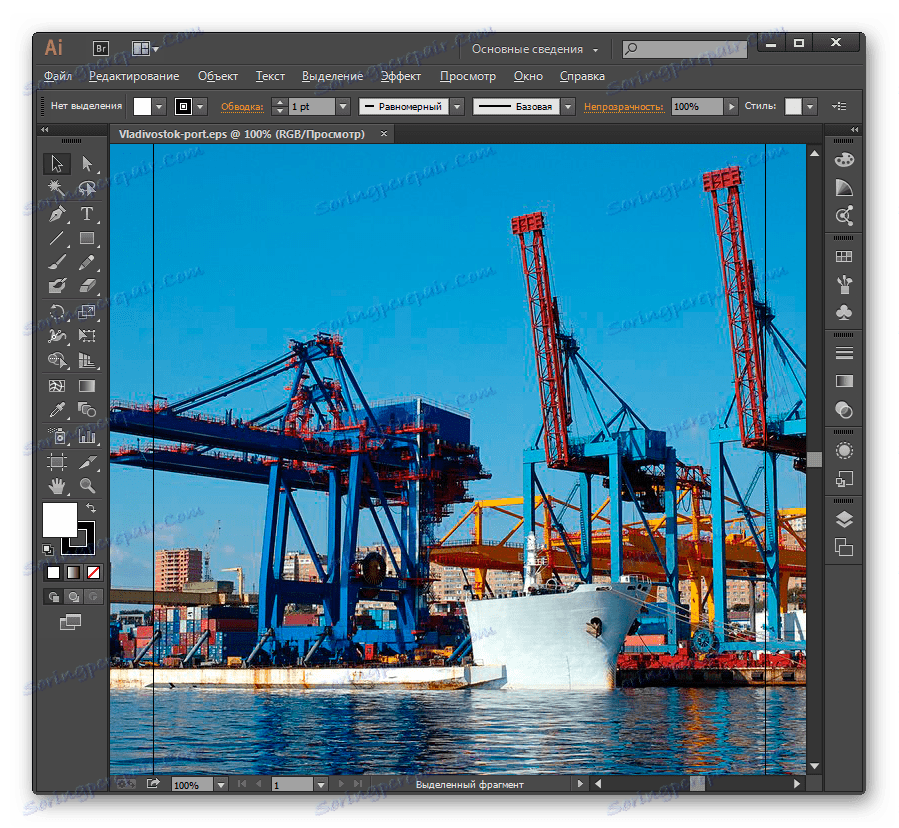
الطريقة الثالثة: CorelDRAW
من برامج تحرير الصور الخارجية ، غير المرتبطة بـ Adobe ، تطبيق EPS الأكثر صوابًا وخاليًا من الأخطاء يفتح الطلاء .
- افتح CorelDRAW. انقر فوق "ملف" في الجزء العلوي من النافذة. اختر من القائمة "فتح ..." . في منتج البرنامج هذا ، تمامًا كما في المثال أعلاه ، يعمل Ctrl + O.
- بالإضافة إلى ذلك ، للانتقال إلى نافذة فتح الصورة ، يمكنك النقر فوق الرمز في شكل المجلد الموجود على اللوحة ، أو بالنقر فوق "فتح آخر ..." في وسط النافذة.
- تظهر أداة فتح. في ذلك عليك الذهاب إلى حيث يوجد EPS ووضع علامة عليه. ثم انقر فوق "فتح" .
- تظهر نافذة استيراد ، حيث يتم سؤالك كيف تريد استيراد النص: كيف ، في الواقع ، النص أو منحنيات. لا يمكنك إجراء تغييرات في هذه النافذة ، ولكن اضغط على "موافق" .
- صورة EPS متاحة للعرض عبر CorelDRAW.
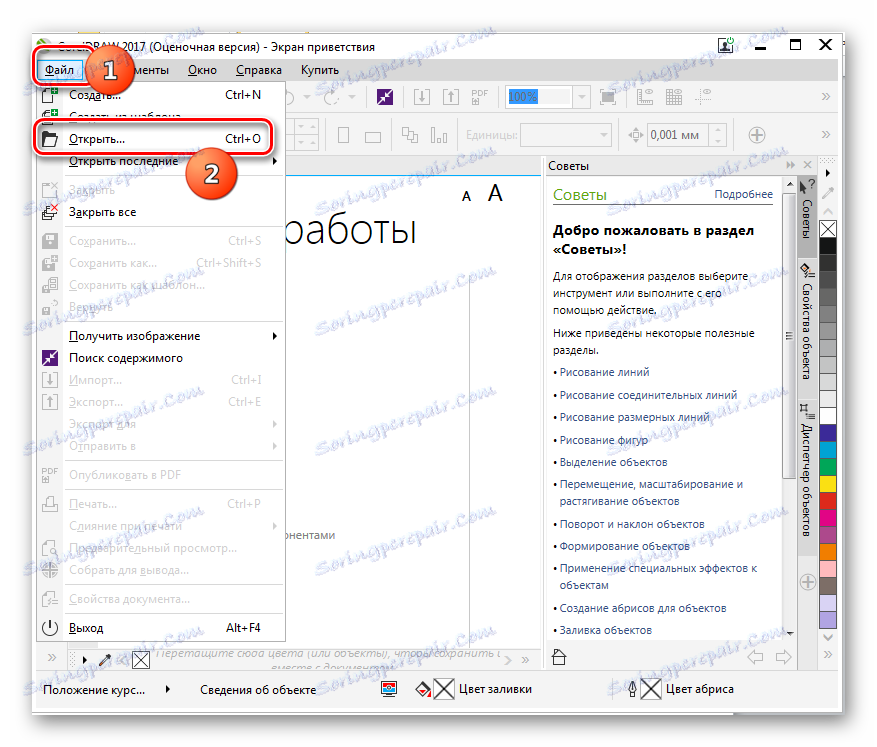
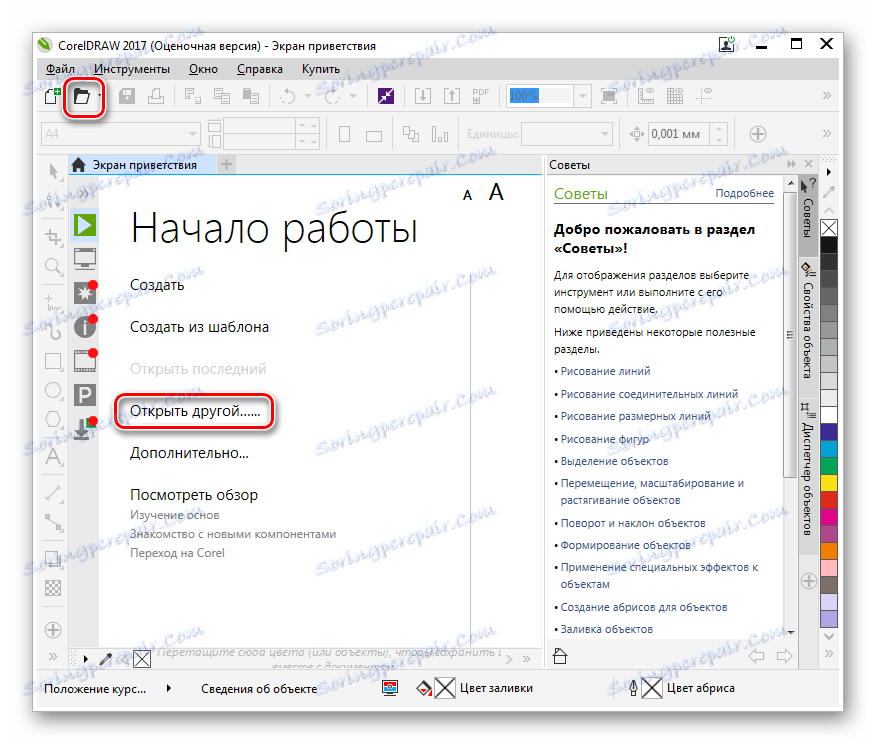
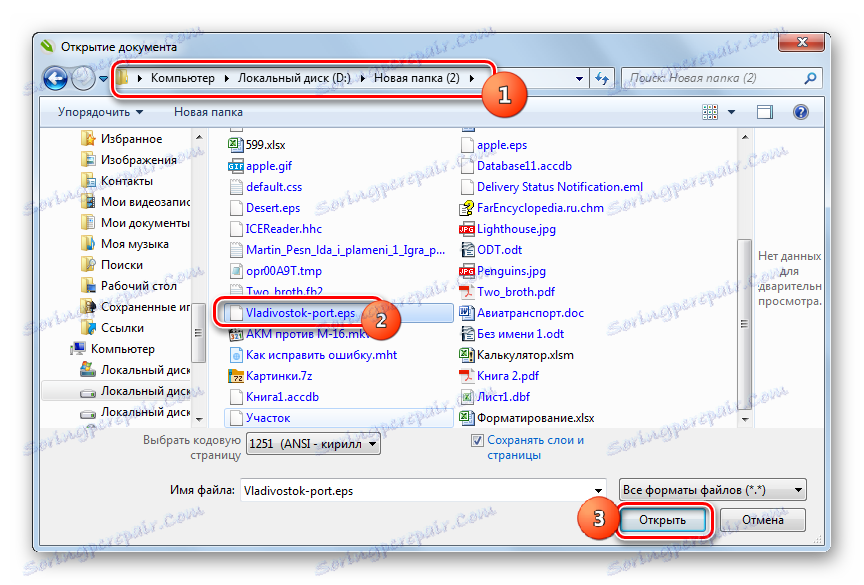
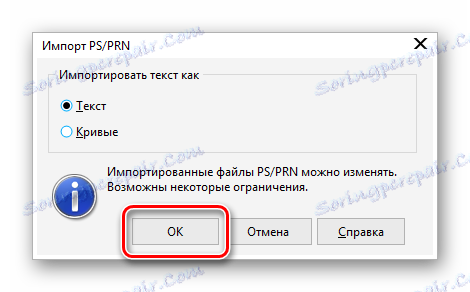
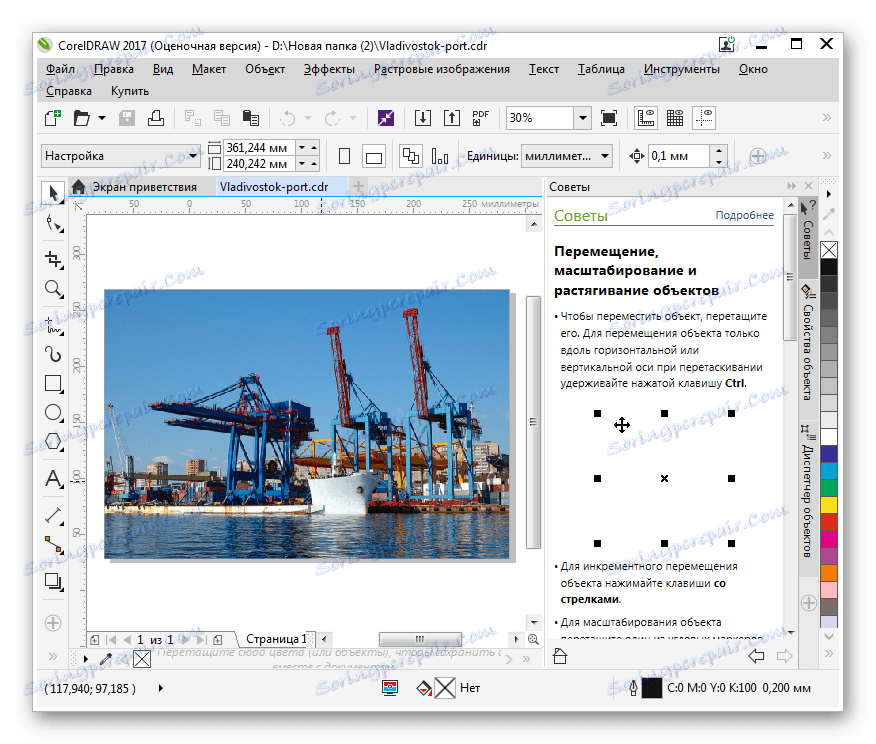
الطريقة الرابعة: عارض الصور FastStone
من بين برامج عرض الصور ، يمكنك التعامل مع EPS مع التطبيق FastStone عارض الصور ولكنه لا يعرض دائمًا محتويات الكائن بشكل صحيح ومع جميع معايير التنسيق التي يتم أخذها في الاعتبار.
- قم بتشغيل FastStone Imaging Viewer. يمكنك فتح الصورة بطرق مختلفة. على سبيل المثال ، إذا كان المستخدم معتادًا على تنفيذ الإجراءات من خلال القائمة ، فانقر على "ملف" ، ثم في القائمة المفتوحة ، حدد "فتح" .
![انتقل إلى نافذة فتح الملف من خلال القائمة الأفقية العليا في FastStone Image Viewer]()
يمكن للمعجبين الذين يتعاملون مع مفاتيح التشغيل السريع الضغط على Ctrl + O.
خيار آخر ينطوي على النقر على أيقونة "فتح ملف" ، والتي لديها شكل من أشكال الدليل.
- في كل هذه الحالات ، سيتم فتح النافذة لفتح الصورة. الانتقال إلى حيث يوجد EPS. بعد وضع علامة على Encapsulated PostScript ، انقر فوق "فتح" .
- ينتقل إلى الدليل حيث توجد الصورة المحددة عبر مدير الملفات المدمج. بالمناسبة ، من أجل الذهاب إلى هنا ، ليس من الضروري استخدام نافذة الفتح ، كما هو موضح أعلاه ، ولكن يمكنك استخدام منطقة التنقل التي توجد بها الكتالوجات في شكل أشبه بالشكل. في الجزء الأيمن من نافذة البرنامج ، حيث توجد عناصر الدليل المحدد مباشرة ، تحتاج إلى العثور على كائن Encapsulated PostScript المطلوب. عند تحديده في الزاوية السفلية اليسرى من البرنامج ، يتم عرض صورة في وضع المعاينة. انقر نقرًا مزدوجًا فوق كائن LMC .
- سيتم عرض الصورة عبر FastStone Imaging. لسوء الحظ ، على سبيل المثال ، في الصورة أدناه ، لن يتم دائمًا عرض محتوى EPS بشكل صحيح في البرنامج المحدد. في هذه الحالة ، لا يمكن استخدام البرنامج إلا للمعاينة.
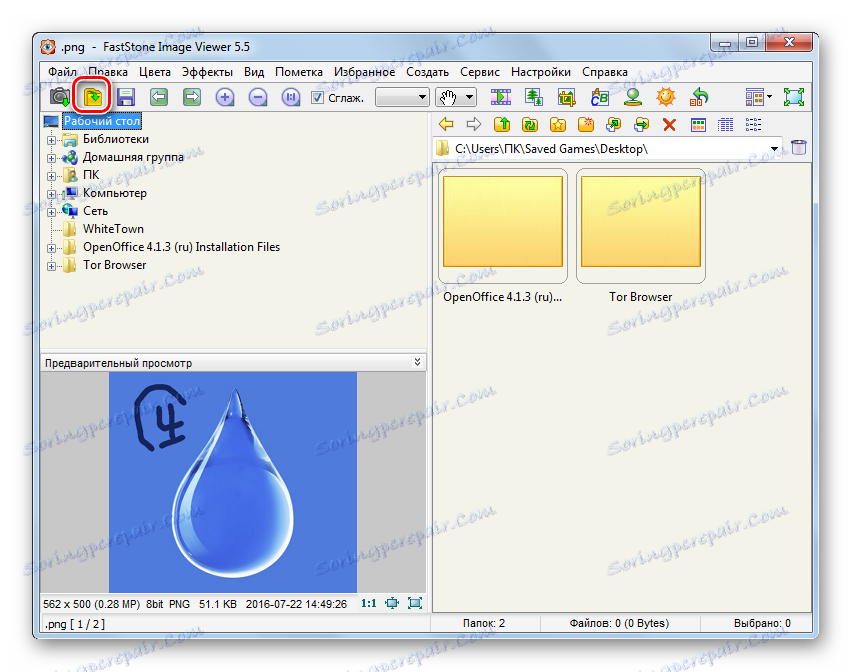
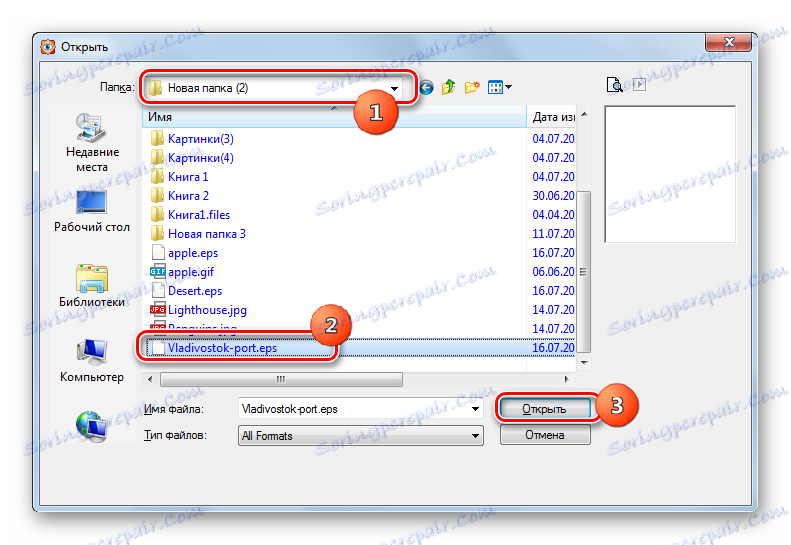
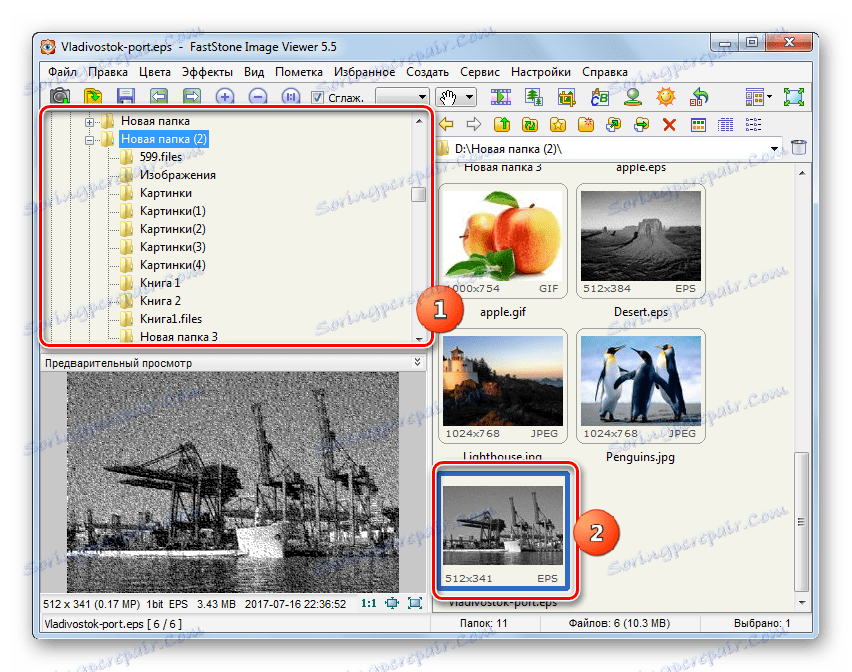

الطريقة الخامسة: XnView
يتم عرض صور أكثر صحة لتنسيق EPS من خلال واجهة عارض صور قوي آخر - برنامج XnView .
- إطلاق X-Force. انقر فوق "ملف" ثم انقر فوق "فتح" أو Ctrl + O.
- تظهر نافذة الفتح. الانتقال إلى المكان الذي يقع فيه العنصر الذي تبحث عنه. بعد تسليط الضوء على EPS انقر فوق "فتح" .
- يتم عرض الصورة من خلال واجهة التطبيق. يتم عرضه بشكل صحيح تماما.
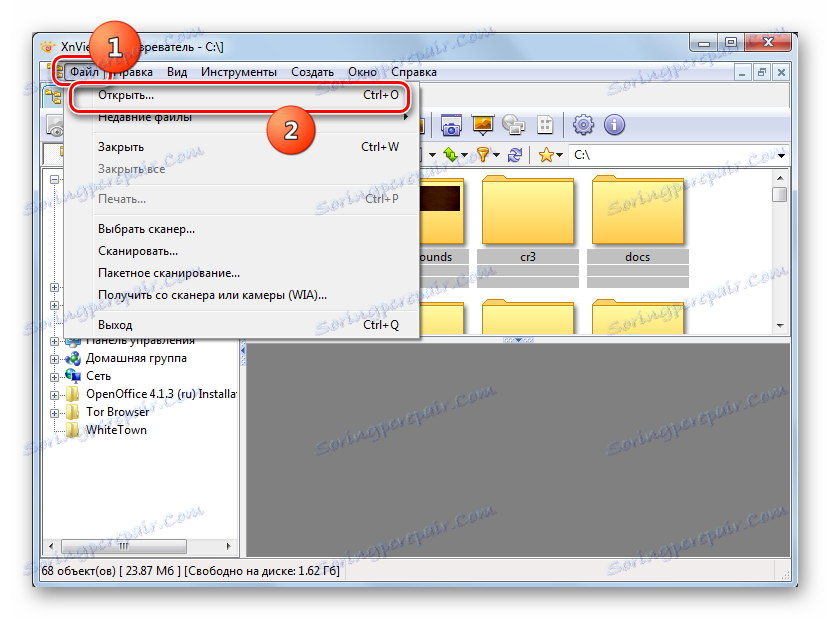
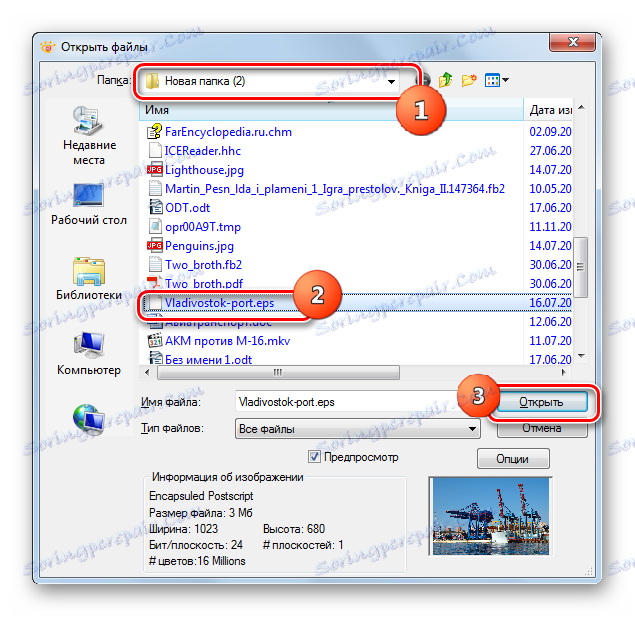

يمكنك أيضًا مسح الكائن باستخدام مدير الملفات المدمج X-Force.
- استخدم شريط التنقل الجانبي لتحديد اسم القرص الذي تريد تحديد موقع الكائن فيه ، وانقر نقرًا مزدوجًا على LMC .
- بعد ذلك ، باستخدام أدوات التنقل في الجزء الأيمن من النافذة ، انتقل إلى المجلد الذي توجد به الصورة. يتم عرض أسماء العناصر التي تحتوي على هذا الدليل في الجزء العلوي الأيمن من النافذة. بعد تحديد EPS المطلوب ، يمكن رؤية محتوياته في الجزء السفلي الأيمن من النافذة ، والذي تم تصميمه خصيصًا لمعاينة الكائنات. لعرض الصورة بالحجم الكامل ، انقر نقرًا مزدوجًا فوق LMB على العنصر.
- بعد ذلك ، تكون الصورة متاحة للعرض بالحجم الكامل.
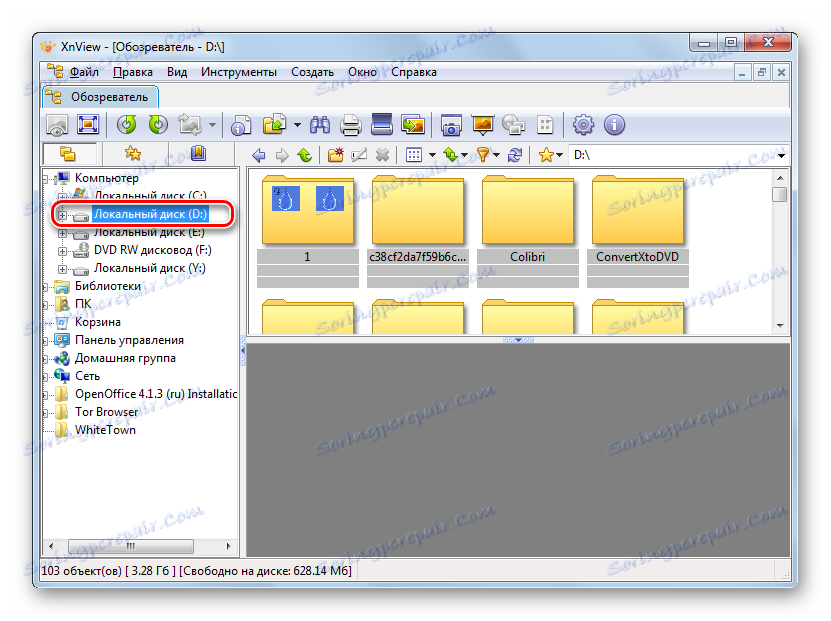
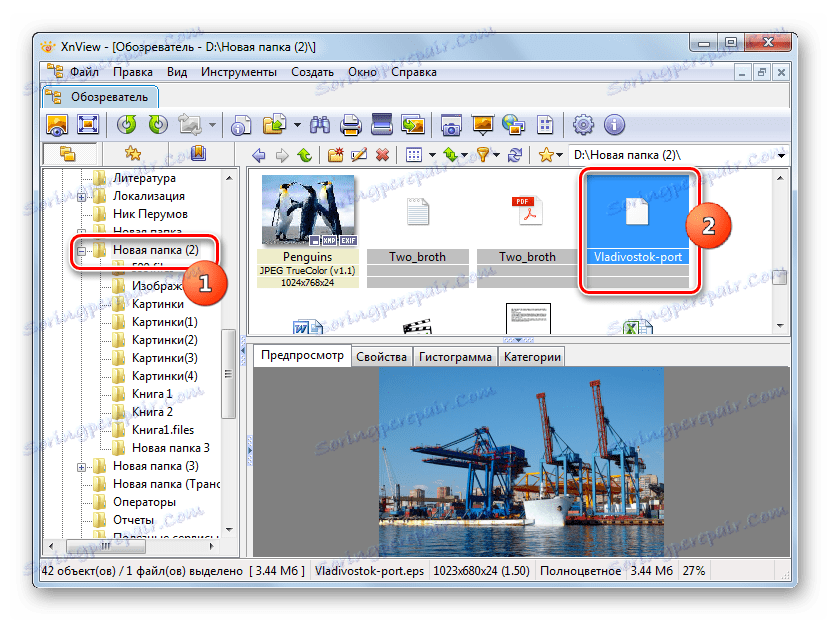

الطريقة 6: LibreOffice
يمكنك أيضًا عرض الصور بامتداد EPS باستخدام أدوات مجموعة Office ليبر أوفيس .
- ابدأ النافذة المبدئية لمكتب Libre. انقر فوق "فتح ملف" في الشريط الجانبي.
![انتقل إلى نافذة فتح الملف عبر القائمة الجانبية في نافذة بدء حزمة Office LibreOffice]()
إذا كان المستخدم يفضل استخدام القائمة الأفقية القياسية ، في هذه الحالة ، انقر فوق "ملف" ، ثم انقر فوق "فتح" في القائمة الجديدة.
![انتقل إلى نافذة فتح الملف عبر القائمة الأفقية العليا في نافذة بدء مجموعة Office LibreOffice]()
هناك خيار آخر وهو تنشيط نافذة الفتح بكتابة Ctrl + O.
- يتم تنشيط نافذة بدء التشغيل. انتقل إلى حيث يوجد العنصر المطلوب ، حدد EPS وانقر فوق "فتح" .
- الصورة متاحة للعرض في تطبيق LibreOffice Draw. ولكن ليس دائما يتم عرض المحتوى بشكل صحيح. على وجه الخصوص ، لا يدعم Libre Office تعيين اللون عند فتح EPS.
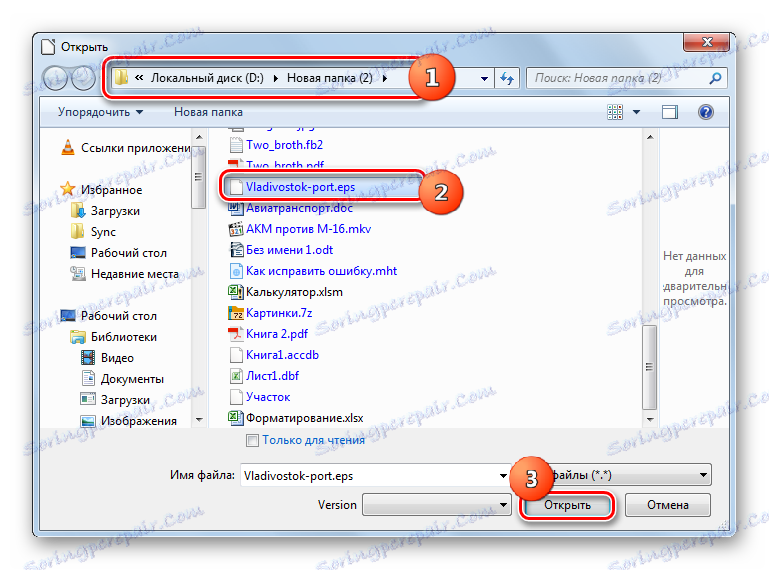
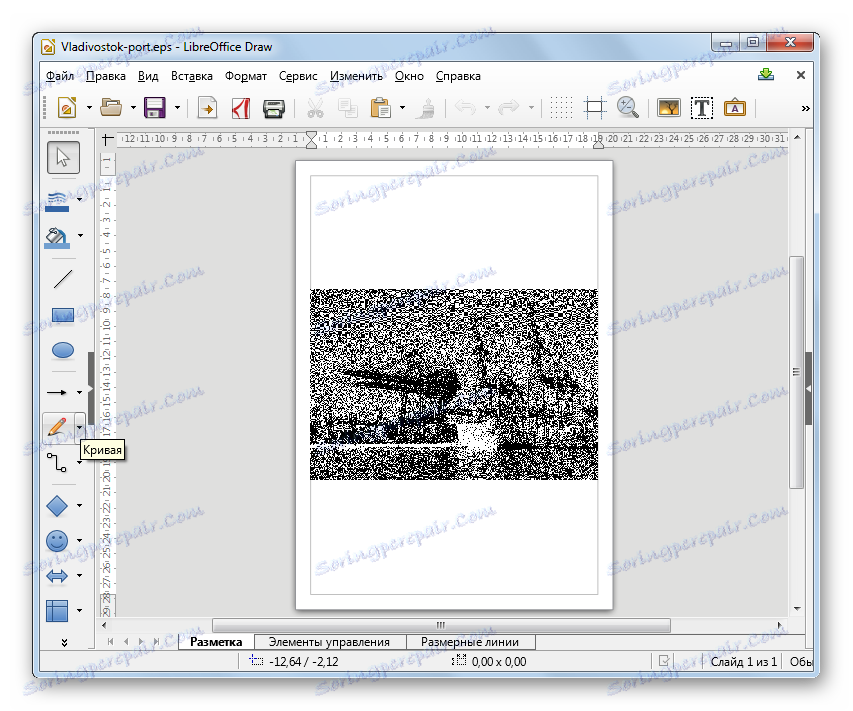
يمكنك تجاوز تفعيل نافذة الفتح ببساطة عن طريق سحب الصورة من "Explorer" إلى النافذة المبدئية لمكتب Libre. في هذه الحالة ، سيتم عرض الرسم بالضبط كما هو موضح أعلاه.
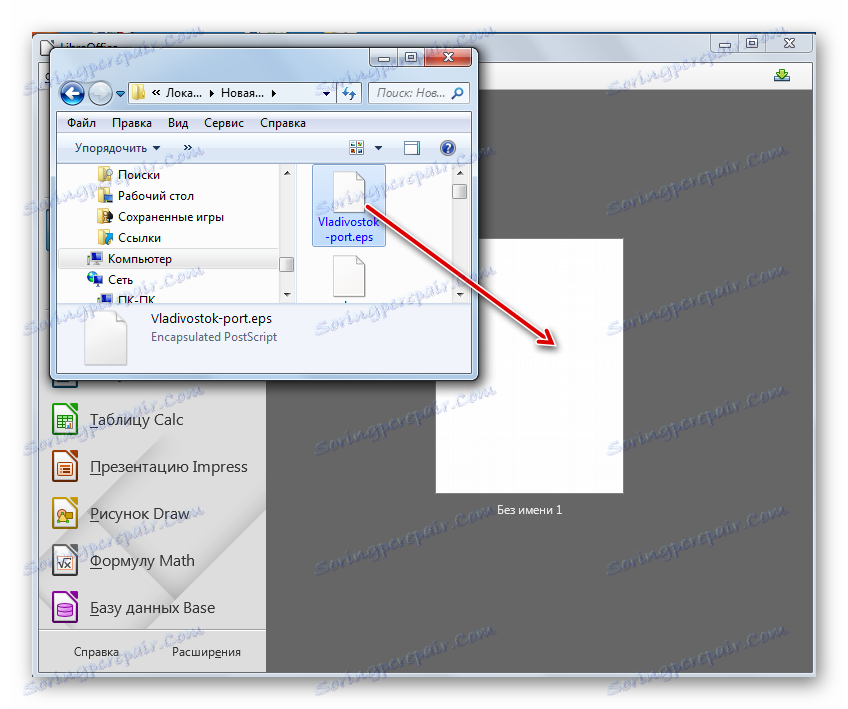
ﻳﻤﻜﻨﻚ أﻳﻀًﺎ ﻋﺮض اﻟﺼﻮرة ﻋﻦ ﻃﺮﻳﻖ ﺗﻨﻔﻴﺬ اﻹﺟﺮاءات اﻟﺘﻲ ﻻ ﺗﻮﺟﺪ ﻓﻲ ﻧﺎﻓﺬة Libre Office اﻟﺮﺋﻴﺴﻴﺔ ، وﻟﻜﻦ ﻣﺒﺎﺷﺮة ﻓﻲ إﻃﺎر ﺗﻄﺒﻴﻖ LibreOffice Draw.
- بعد تشغيل نافذة Libre Office الرئيسية ، انقر على التعليق في كتلة "Create" في الشريط الجانبي "Draw Draw" .
- يتم تنشيط أداة الرسم. الآن هناك العديد من الخيارات للعمل. بادئ ذي بدء ، يمكنك النقر على أيقونة في شكل مجلد على اللوحة.
![اذهب إلى نافذة فتح الملف عبر أيقونة شريط الأدوات في نافذة DrawreOffice Draw]()
أيضا هناك إمكانية لاستخدام Ctrl + O.
في النهاية ، يمكنك الانتقال إلى عنصر "ملف" ، ثم النقر فوق عنصر القائمة "فتح ..." .
- تظهر نافذة الفتح. العثور على EPS في ذلك ، بعد تحديده ، يجب النقر فوق "فتح" .
- سوف تؤدي الإجراءات المذكورة أعلاه إلى عرض الصورة.
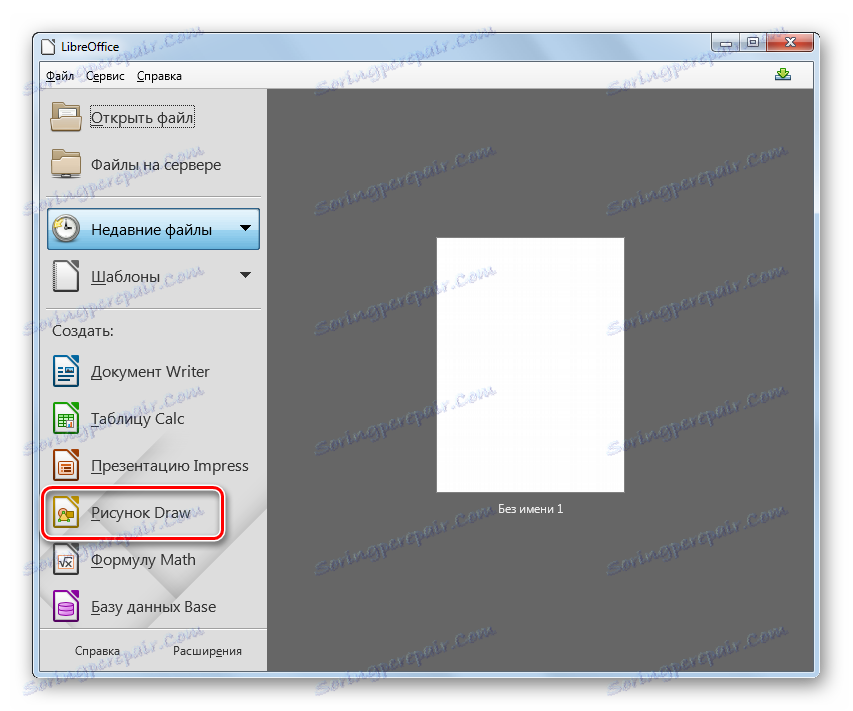
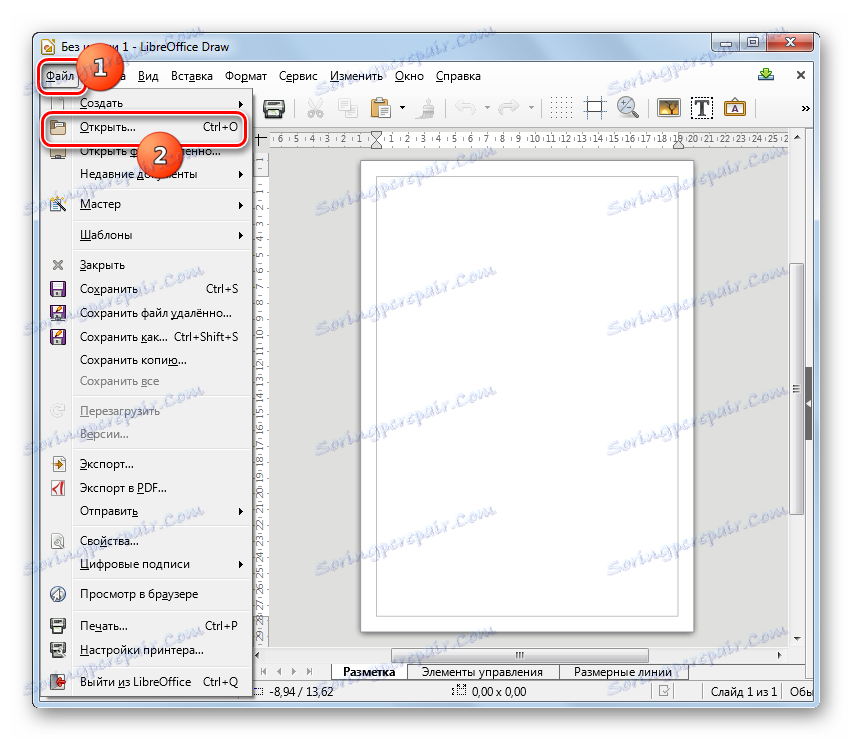
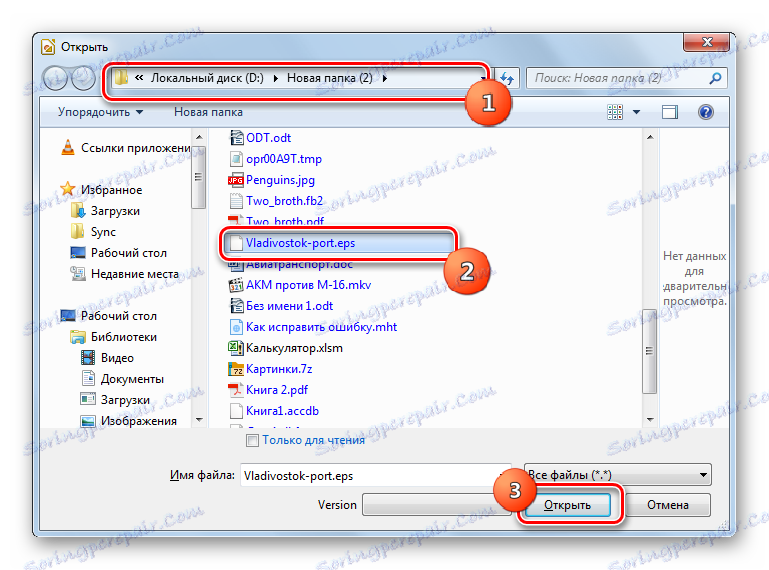
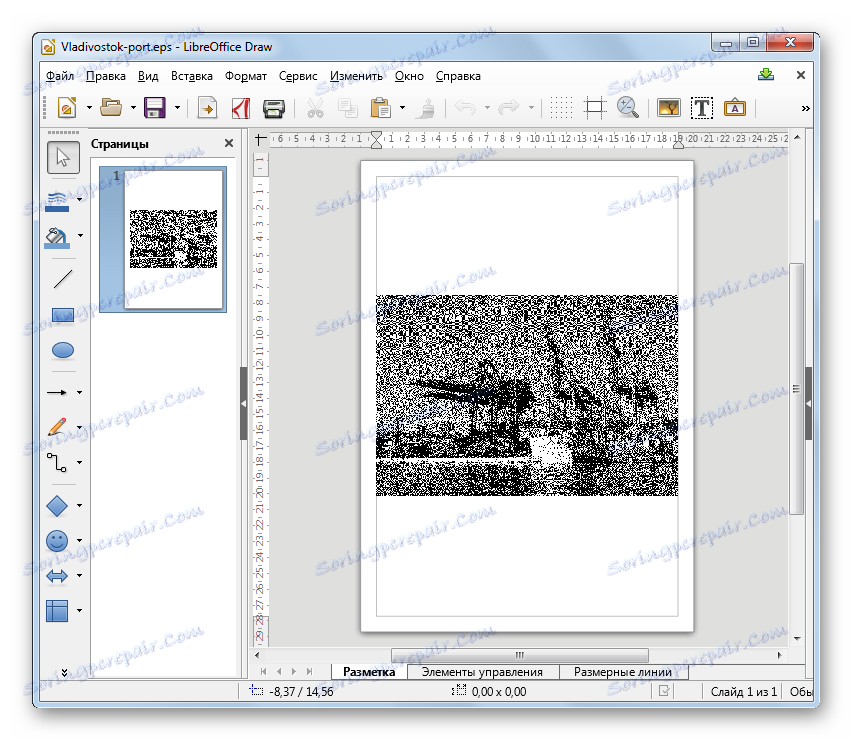
ولكن في Libre Office ، يمكنك أيضًا عرض صورة التنسيق المحدد وبمساعدة تطبيق آخر - الكاتب ، الذي يخدم بشكل أساسي لفتح المستندات النصية. ومع ذلك ، في هذه الحالة ، ستختلف خوارزمية الإجراء عن ما سبق.
- في النافذة الرئيسية لـ Libre Office في الشريط الجانبي في مربع "Create" ، انقر على "Document Writer" .
- يبدأ الكاتب LibreOffice. في الصفحة التي تفتح ، انقر على رمز "إدراج صورة" .
![اذهب إلى نافذة إدراج الصور عبر أيقونة شريط الأدوات في LibreOffice Writer]()
يمكنك أيضًا الانتقال إلى العنصر "إدراج" وتحديد الخيار "صورة ..." .
- يتم بدء تشغيل أداة إدراج الصورة . انتقل إلى حيث يوجد كائن Encapsulated PostScript. بعد التحديد ، انقر فوق فتح .
- سيتم عرض الصورة في LibreOffice Writer.
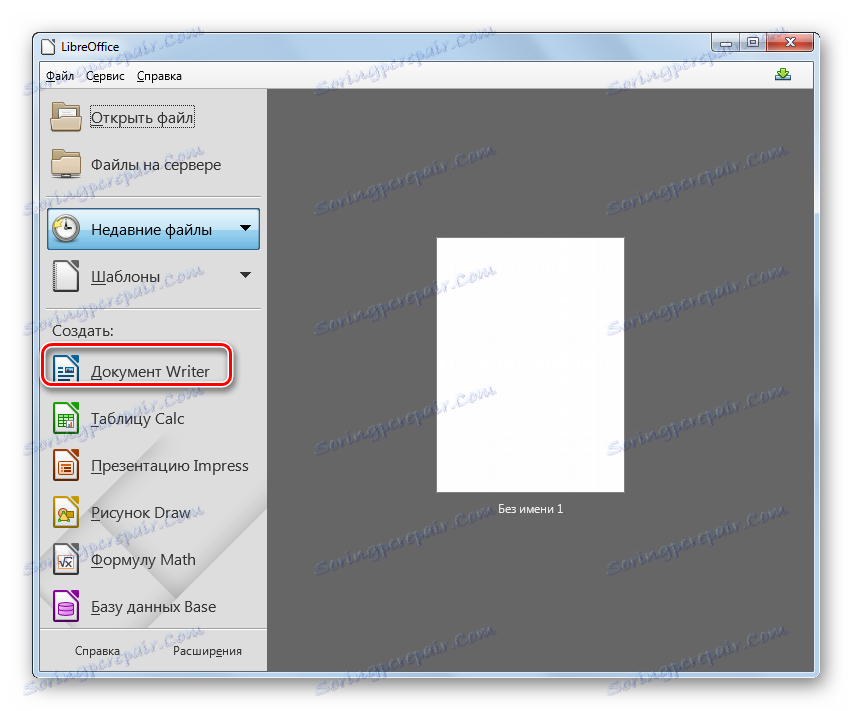
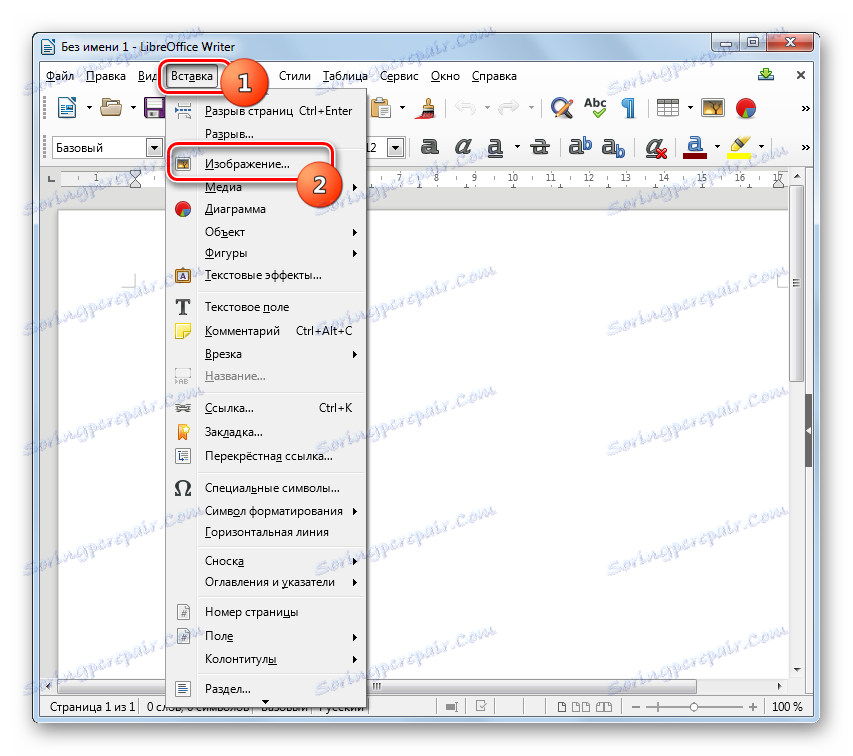
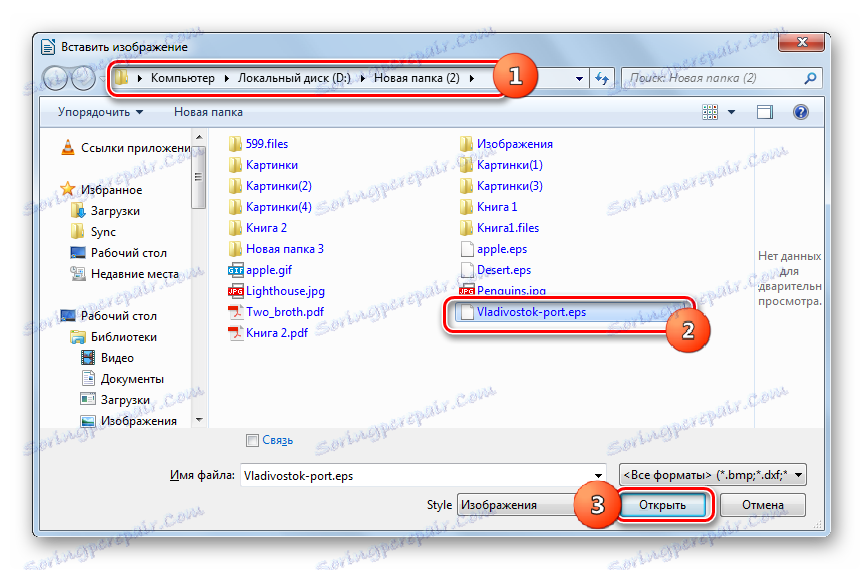
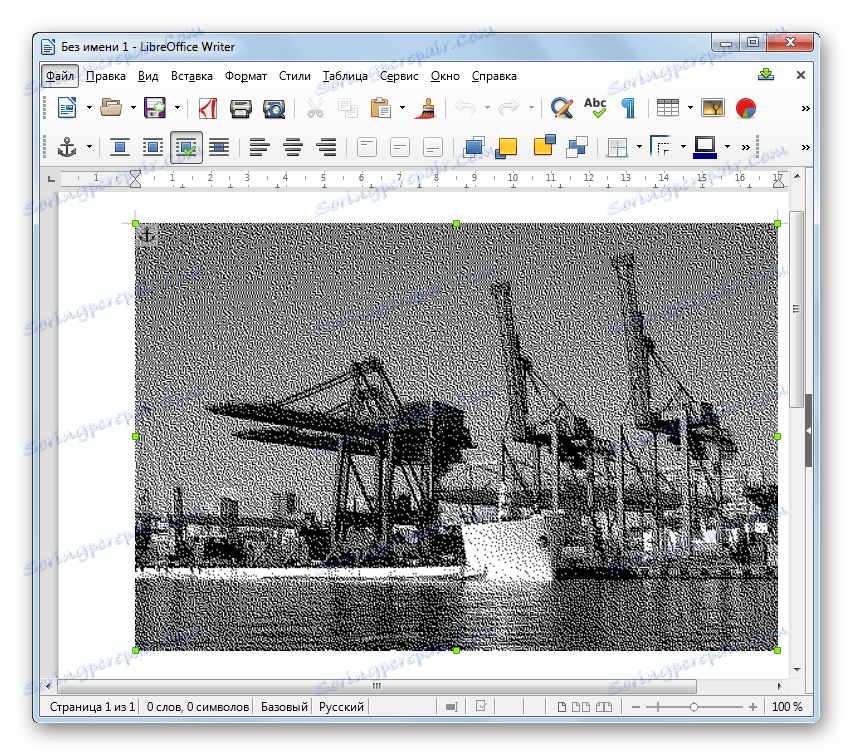
الطريقة السابعة: Hamster PDF Reader
التطبيق التالي القادر على عرض صور Encapsulated PostScript هو برنامج Hamster PDF Reader ، والذي تتمثل مهمته الأساسية في عرض مستندات PDF. ولكن ، مع ذلك ، يمكن أن تتعامل مع المهمة المذكورة في هذه المقالة.
تحميل الهمستر قوات الدفاع الشعبي القارئ
- إطلاق الهامستر PDF Rater. بعد ذلك ، يمكن للمستخدم اختيار خيار الفتح ، الذي يعتبره أكثر ملاءمة لنفسه. بادئ ذي بدء ، يمكنك النقر فوق "فتح ..." في المنطقة الوسطى من النافذة. يمكنك أيضًا التقديم من خلال النقر على الرمز الذي يحمل نفس الاسم في نموذج الكتالوج الموجود على شريط الأدوات أو على شريط الاختصارات. يتضمن خيار آخر استخدام Ctrl + O.
![اذهب إلى نافذة فتح الملف في Hamster PDF Reader]()
يمكنك أيضا التصرف من خلال القائمة. للقيام بذلك ، انقر فوق ملف ، ثم انقر فوق فتح .
- يتم تنشيط نافذة إطلاق الكائن. انتقل إلى المنطقة التي توجد بها PostScript Encapsulated. بعد تحديد هذا العنصر ، انقر فوق فتح .
- صورة EPS متوفرة في قارئ PDF. يتم عرضه بشكل صحيح وأقرب ما يمكن إلى معايير Adobe.
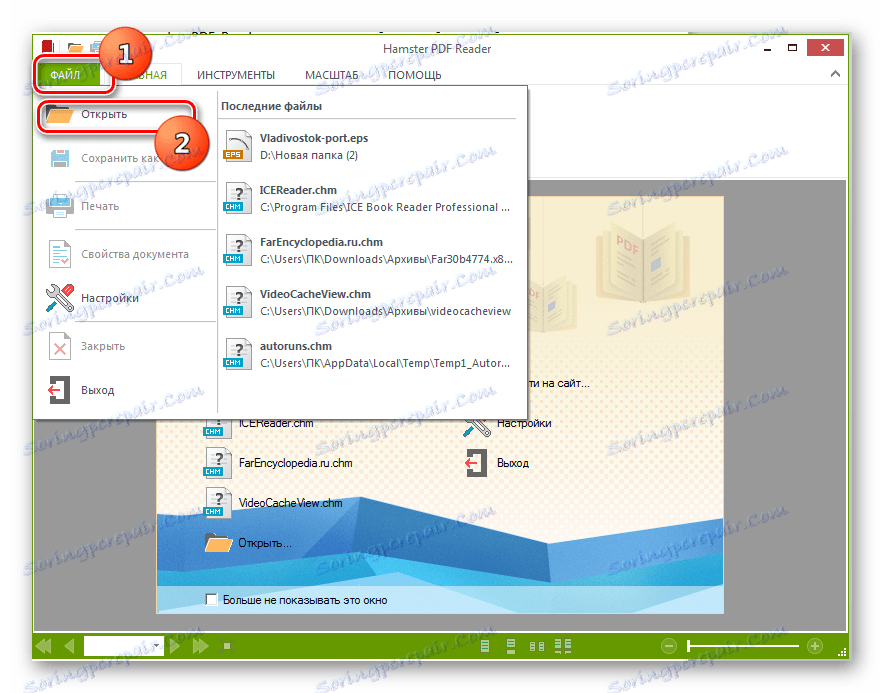
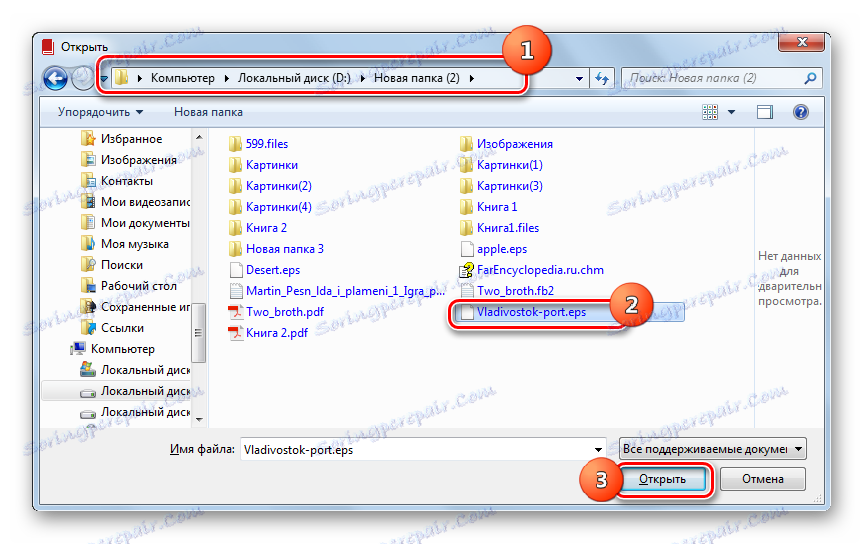
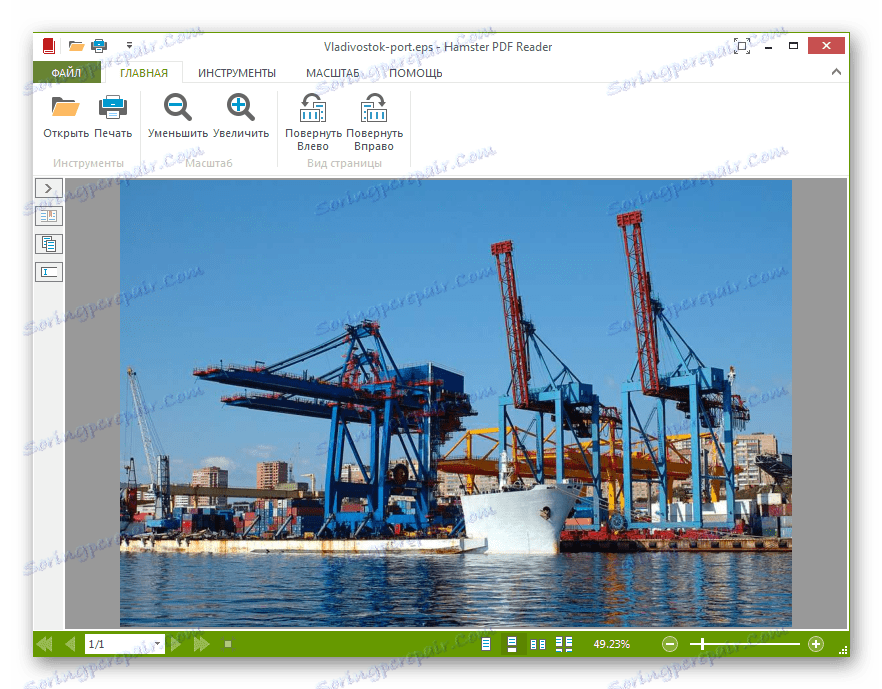
يمكنك أيضًا فتحها عن طريق سحب EPS في نافذة PDF Reader. في هذه الحالة ، سيتم فتح الصورة على الفور دون أي نوافذ إضافية.
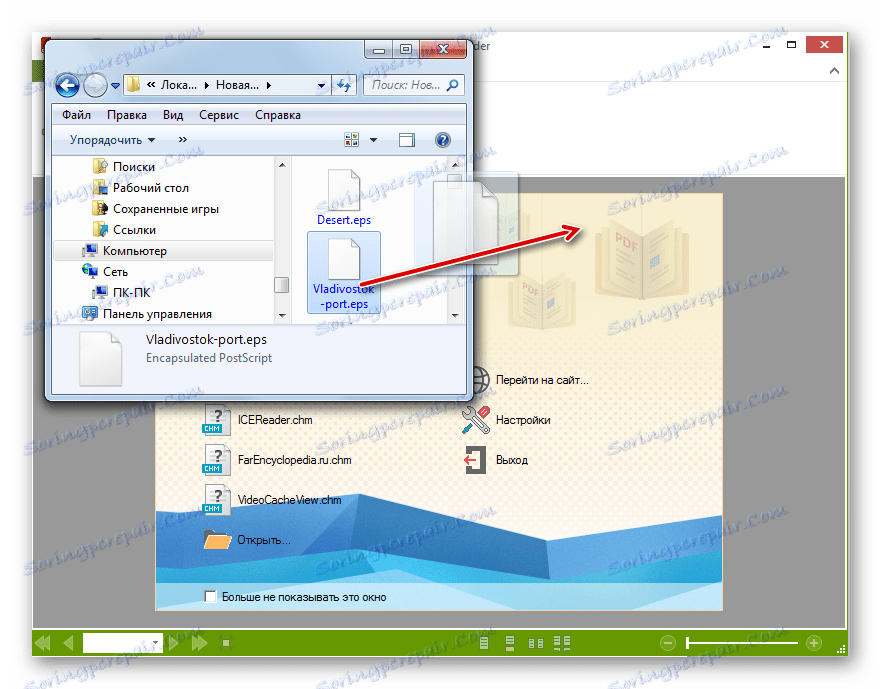
الطريقة 8: عارض عالمي
يمكن أيضًا عرض PostScript Encapsulated باستخدام بعض البرامج ، والتي تسمى مشاهدي الملفات العامة ، وبشكل خاص من خلال تطبيق التطبيق المشاهد العالمي .
- بدء تشغيل Universal Viewer. انقر فوق الرمز الذي يظهر في شريط الأدوات في شكل مجلد.
![انتقل إلى نافذة فتح الملف من خلال رمز شريط الأدوات في العارض العام]()
يمكنك أيضًا استخدام Ctrl + O أو الانتقال عبر العناصر "ملف" و "فتح" .
- تظهر نافذة فتح الكائن. في ذلك ، يجب عليك الانتقال إلى الكائن ، الذي يتم تعيين مهمة الاكتشاف. بعد التحقق من هذا العنصر ، انقر فوق "فتح" .
- يتم عرض الصورة عبر واجهة Universal Viewer. ومع ذلك ، لا يوجد هنا أيضًا أي ضمان بأن يتم عرضها بجميع المعايير ، نظرًا لأن Universal Viewer ليس تطبيقًا متخصصًا للعمل مع هذا النوع من الملفات.
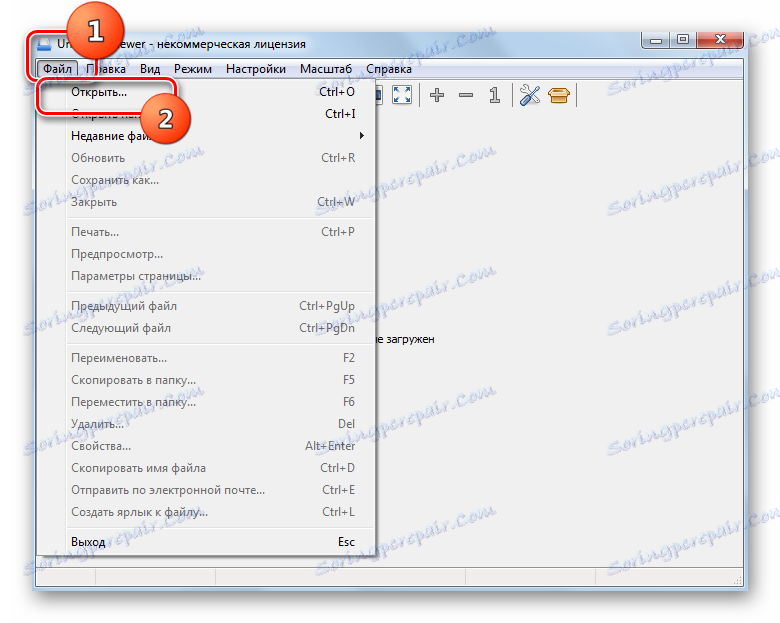
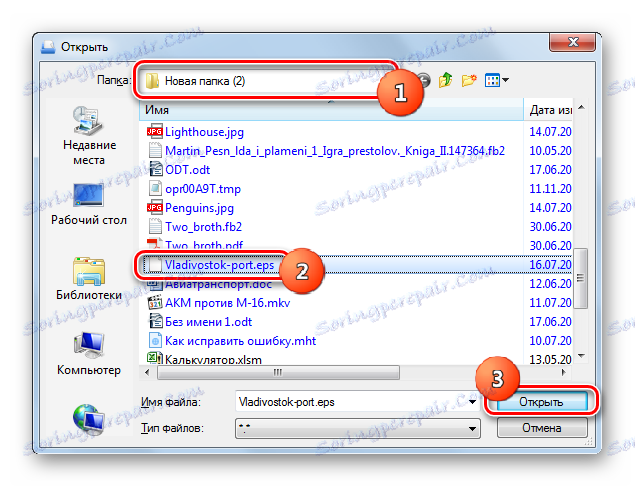
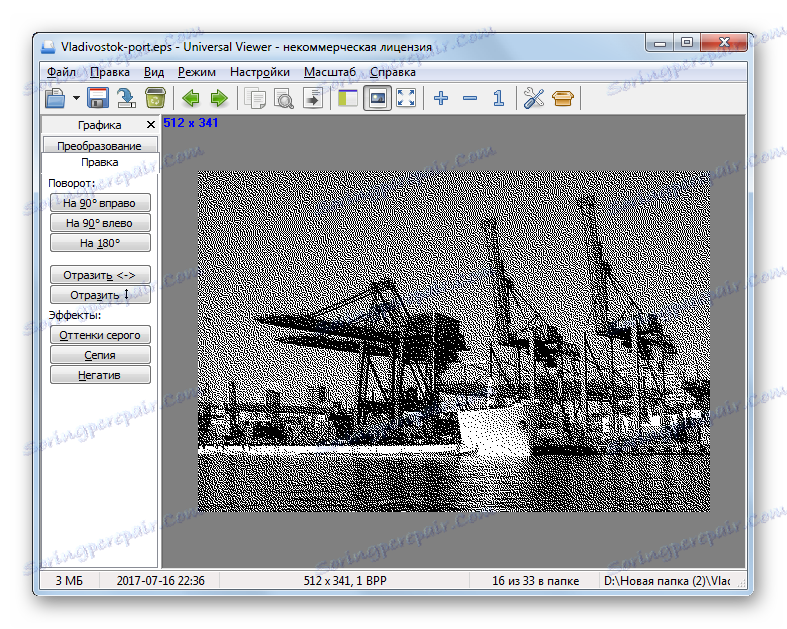
يمكن أيضًا حل المهمة عن طريق سحب كائن Encapsulated PostScript من "Explorer" إلى Universal Viewer. في هذه الحالة ، سيحدث الاكتشاف بشكل أسرع ودون الحاجة إلى تنفيذ إجراءات أخرى في البرنامج ، كما كان عند إطلاق الملف من خلال نافذة الفتح.
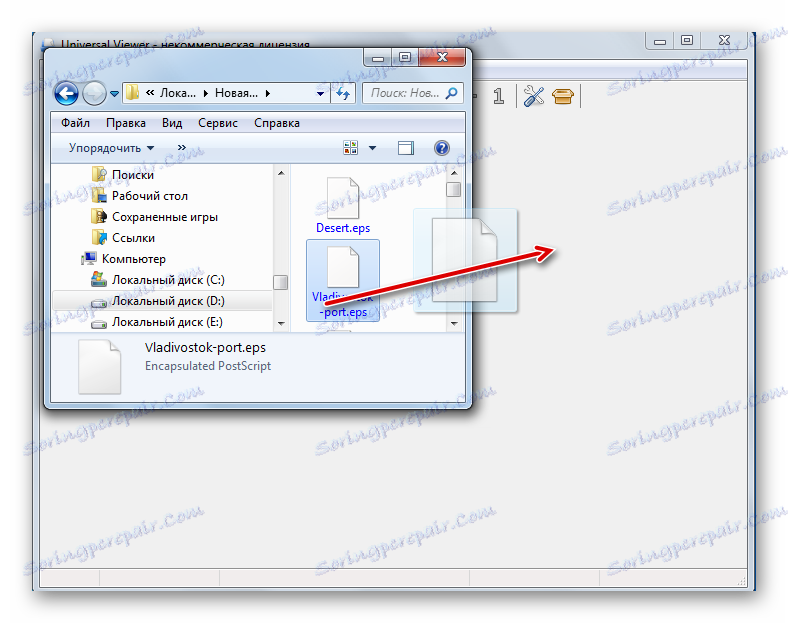
كما يمكن الحكم عليه من هذه المراجعة ، فإن عددًا كبيرًا من البرامج ذات التركيز المختلف تدعم القدرة على عرض ملفات EPS: برامج تحرير الصور ، وبرامج عارض الصور ، ومعالجات الكلمات ، وحزم المكاتب ، والمشاهدين العالميين. ومع ذلك ، على الرغم من حقيقة أن العديد من هذه البرامج تدعم تنسيق PostScript Encapsulated ، إلا أنها لا تقوم جميعها بتنفيذ مهمة التعيين بشكل صحيح ، وفقًا لجميع المعايير. يضمن لك الحصول على جودة وعرض صحيح لمحتويات الملف ، يمكنك فقط استخدام منتجات برنامج Adobe ، وهو مطور هذا التنسيق.